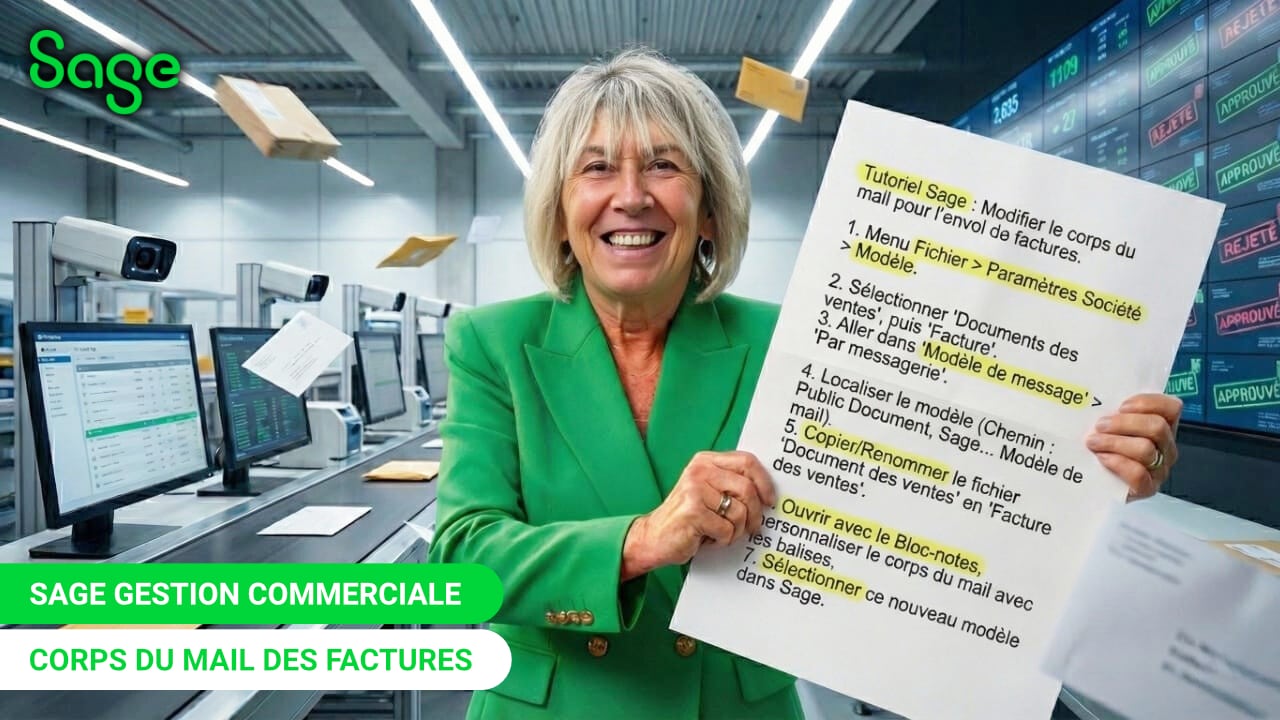Sage 100 Gestion Commerciale – les filtres avancés en liste de documents
Dans ce nouveau Tuto Rapido présenté par Thibault, nous explorons une fonctionnalité clé mais encore trop souvent ignorée de Sage 100 Gestion Commerciale : les filtres avancés. Ils permettent de naviguer plus efficacement dans les listes de documents de ventes, d’achats, de stock ou de banque, et de retrouver rapidement les données importantes.
Pourquoi aller au-delà des filtres simples ?
Les filtres simples, disponibles via les colonnes ou les critères de base, suffisent pour une recherche rapide. Mais lorsque vous manipulez de grandes quantités de données ou que vous avez des besoins spécifiques, les filtres avancés deviennent essentiels. Ils offrent une granularité bien plus poussée, vous permettant de croiser des conditions, d’appliquer des logiques complexes et de personnaliser vos recherches.
Cas pratique : identifier les documents supérieurs à 10 000 €
Dans l’exemple du tutoriel, Thibault montre comment créer un filtre avancé pour afficher uniquement les documents dont le Total TTC dépasse 9 999,99 € :
- Cliquer sur le bouton Filtrer
- Sélectionner le champ Total TTC
- Définir la condition : supérieur ou égal à 9 999,99 €
- Appliquer le filtre pour visualiser les documents concernés
- Enregistrer le filtre pour pouvoir le réutiliser plus tard
Le filtre peut ensuite être nommé, par exemple : « Documents supérieurs à 10 000 € », et sera accessible à chaque nouvelle session.
Ajouter plusieurs critères : affiner encore plus
La véritable puissance des filtres avancés réside dans leur capacité à combiner plusieurs critères. Par exemple :
- Montant TTC supérieur à 9 999,99 €
- Code affaire contenant « 953INDE »
Grâce à l’opérateur contient, tous les documents comportant ce code ou un dérivé (comme « 953INDEX ») seront inclus. D’autres opérateurs sont disponibles : égal à, commence par, finit par, etc. Cela permet une recherche ultra ciblée.
Enregistrer et retrouver vos filtres
Une fois votre filtre configuré, vous pouvez le sauvegarder via « Enregistrer sous ». Nommez-le clairement pour faciliter sa réutilisation. Cette fonctionnalité est idéale pour :
- Suivre des ventes spécifiques
- Travailler sur un portefeuille client défini
- Contrôler les documents par code affaire ou catégorie comptable
Lors d’une session ultérieure, il suffit de sélectionner le filtre depuis la liste pour l’activer immédiatement.
Exemples d’applications concrètes
Les filtres avancés ne se limitent pas aux documents de vente. Ils sont disponibles aussi sur :
- Les clients : pour isoler ceux situés en France, en Allemagne, etc.
- Les fournisseurs : pour repérer ceux ayant un statut spécifique
- Les documents avec commentaires précis ou catégories tarifaires définies
Par exemple, il est possible de retrouver tous les documents de vente réalisés hors Union européenne, ou encore tous ceux liés à une catégorie comptable donnée.
Conclusion
Les filtres avancés sont un levier puissant pour améliorer la productivité et la précision dans Sage 100. En quelques clics, vous créez des vues personnalisées qui vous font gagner un temps précieux. Ne les négligez plus : adoptez-les et adaptez-les à vos besoins métiers !